ダッシュボード テンプレート
ダッシュボード テンプレートを使用すると、チーム メンバーは、数回クリックするだけでダッシュボードをより迅速かつ簡単に作成できます。
さまざまなダッシュボード テンプレート リストにアクセスする方法
ダッシュボード テンプレート リストにアクセスする方法:
[分析] の下にある [+ ダッシュボード] ボタンをクリックまたはタップします。
[すべてのテンプレートを見る] をクリックまたはタップします。
使用可能なすべてのダッシュボード テンプレートを確認できるダイアログがポップアップ表示されます。
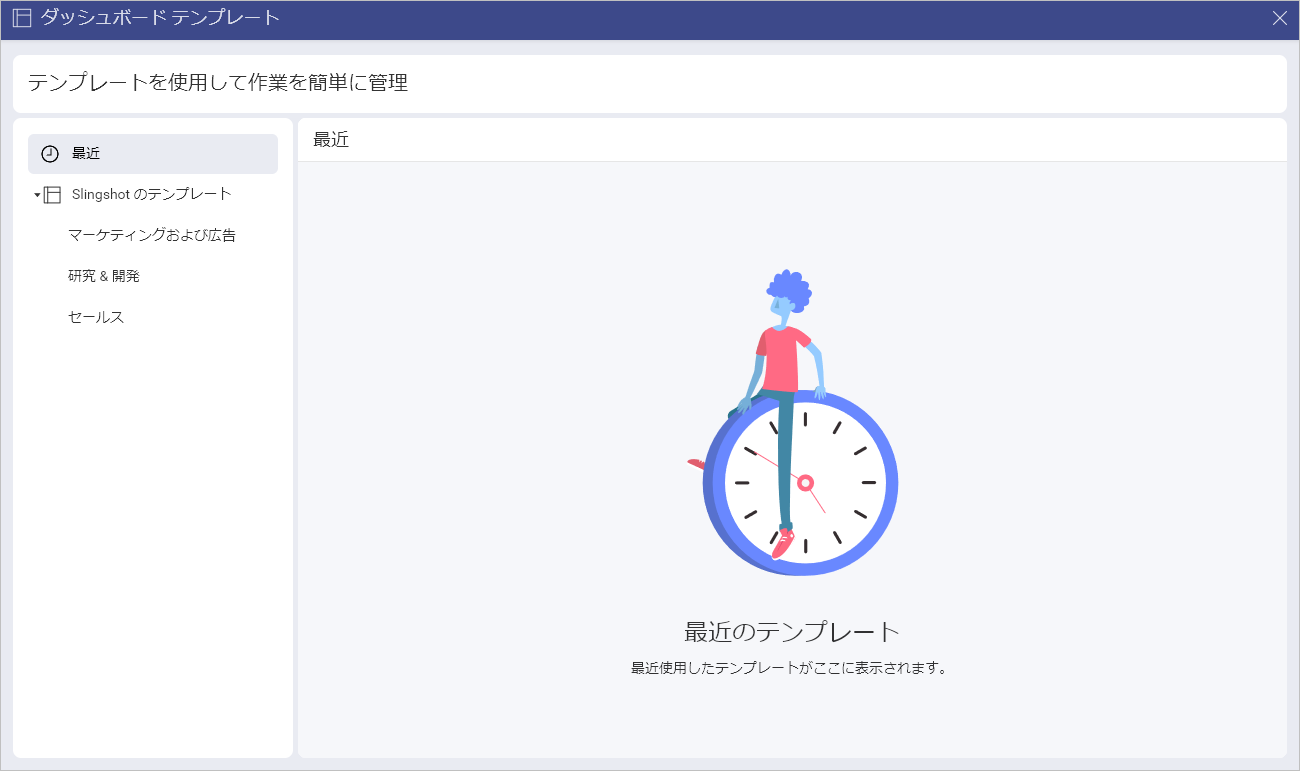
左パネルでは、次のことができます:
最近使用したテンプレートを確認/使用します。
Slingshot テンプレートからテンプレートを確認/使用します。
ダッシュボード テンプレートを使用する方法
Slingshot のテンプレートは、さまざまな業界/部署に基づいて編成されています。テンプレートを使用するには:
[Slingshot のテンプレート] の下にあるテンプレートのリストの 1 つを選択します。
要件に最適なテンプレートをクリックまたはタップします。
ダッシュボードの外観のプレビューが表示されます。この場合、データ ソースとして Google Search Console を使用する Keyword Performance テンプレートを選択しました。
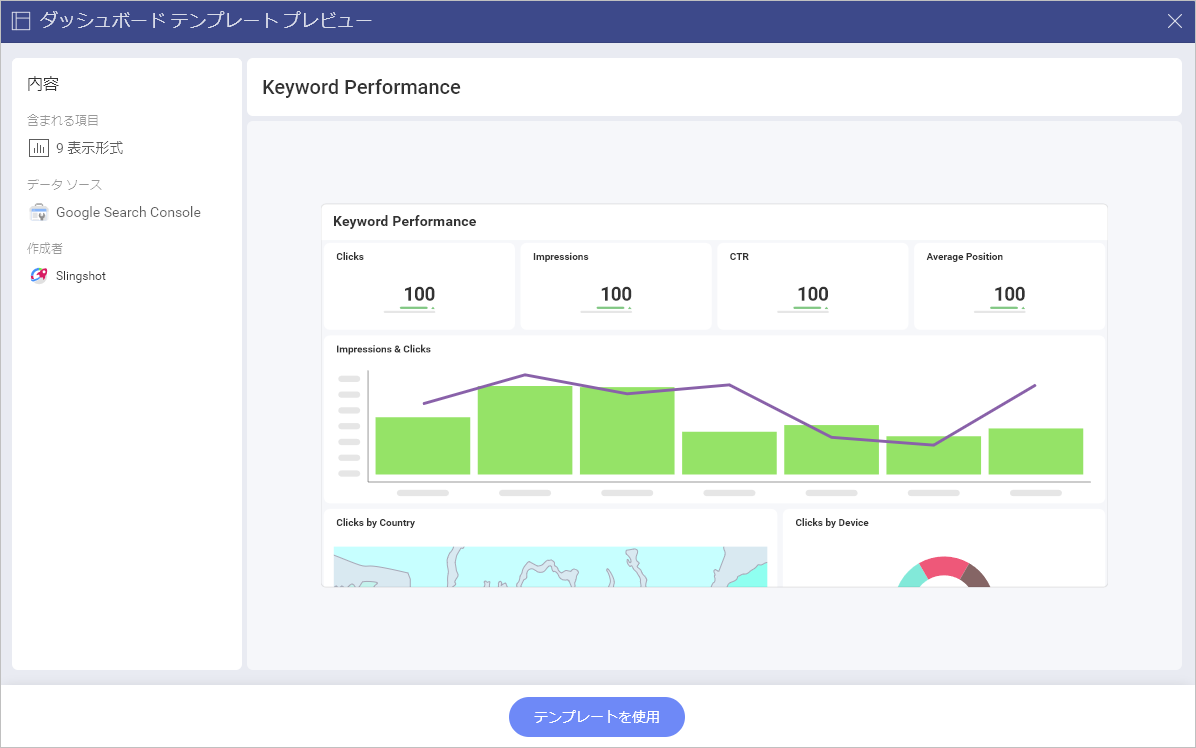
こちらでは、ダッシュボードに含まれる表示形式の数、使用されるデータ ソースのタイプ、作成者を確認できます。
準備ができたら、[テンプレートを使用] をクリックまたはタップします。
ダイアログが表示され、各テキスト ボックスをクリックまたはタップしてダッシュボードのタイトルを変更したり、説明を追加したりできます。

- ダッシュボードを設定する前に、テンプレートをデータ ソースに接続する必要があります。
データ ソースの設定
データ ソースを設定するには (この場合は Google Search Console)、次のことを行う必要があります。
- [+ Google Search Console] をクリックまたはタップします。
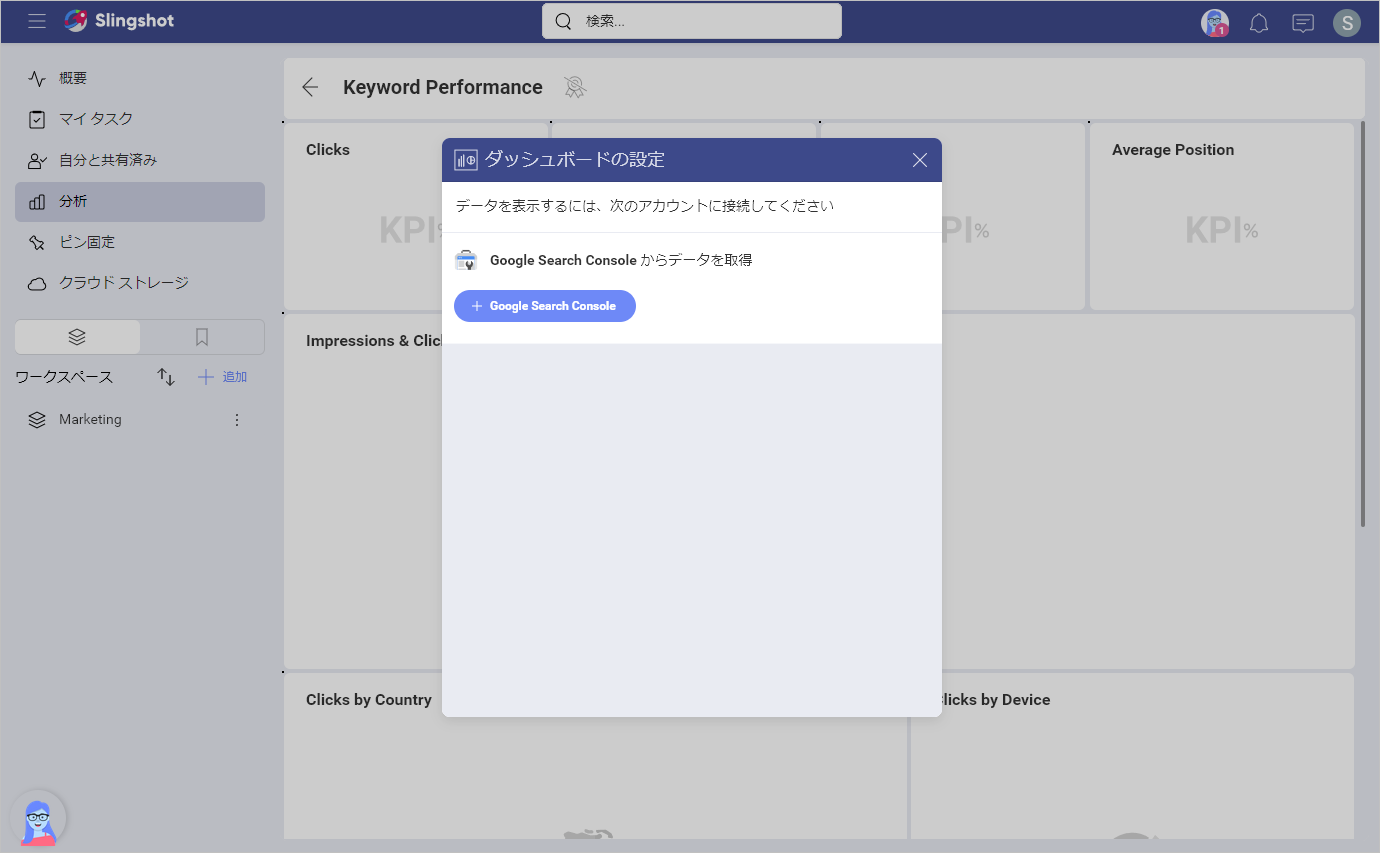
データ ソース アカウントの資格情報を入力します。
[データ ソースの追加] をクリックまたはタップします。
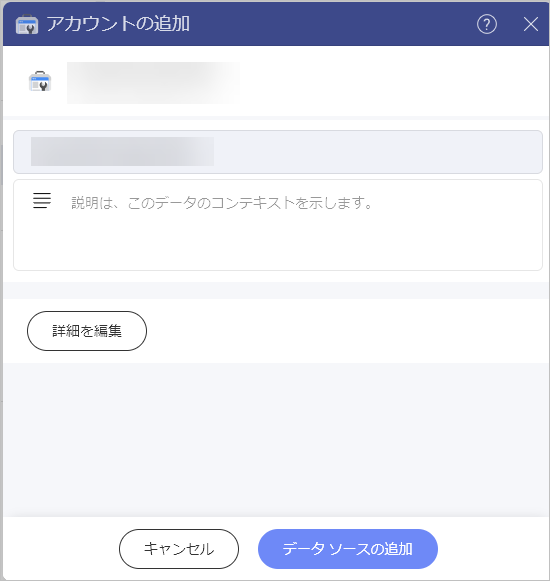
- データ ソースの場所を選択し、[保存] をクリックまたはタップします。この場合、場所として [データ ソース] を選択しました。
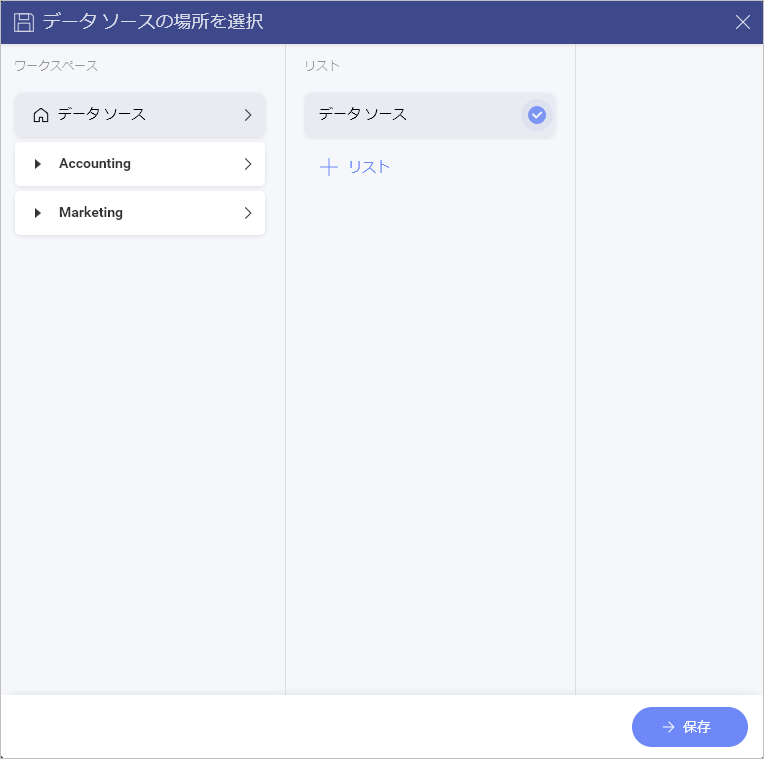
- ダッシュボードを作成する前に、使用するサイトを選択できます。準備ができたら、[データの選択] をクリックまたはタップして、表示形式にデータを入力できるようにします。
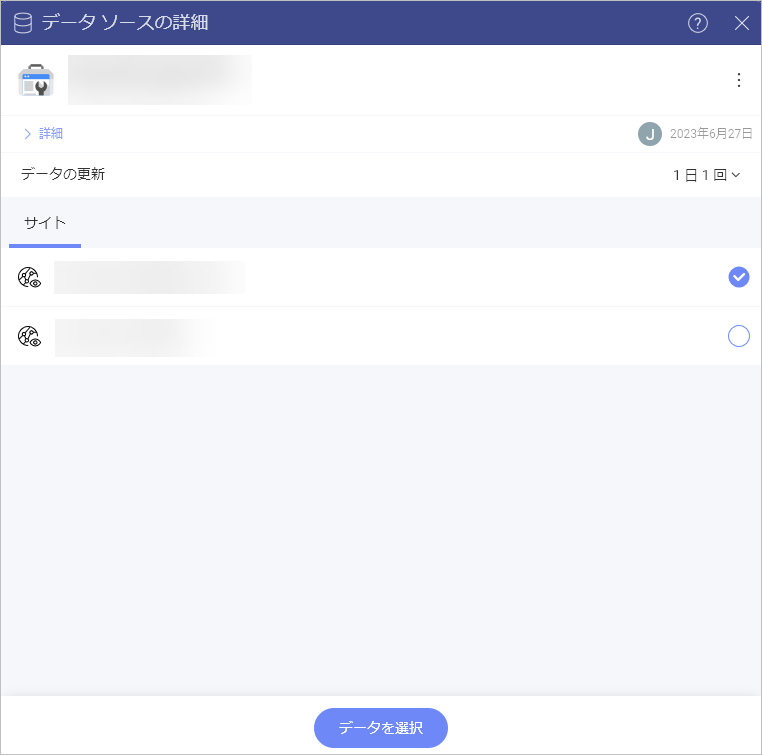
[!NOTE] すぐにデータ ソースに接続しなくても、テンプレートを使用してダッシュボードを作成できます。後でダッシュボードを開くと、情報を追加して表示形式を作成するためにデータ ソースを選択するよう求められます。
ダッシュボードの作成方法と使用方法の詳細については、こちらをご覧ください。
